微信怎么把照片添加到表情?微信表情添加方法介绍
摘要:经常玩微信的朋友可能有时候看到一些好友发的照片(非表情图)非常好看,想添加到自己的微信表情当中,一般做法都是长按该表情图片(如下图1所示),...
经常玩微信的朋友可能有时候看到一些好友发的照片(非表情图)非常好看,想添加到自己的微信表情当中,一般做法都是长按该表情图片(如下图1所示),但貌似没有这样的直接添加表情功能;而手机QQ上长按喜欢的图片(如下图2所示),便可以在弹出的菜单栏中选择添加到表情,很方便。那么,对于微信上面的照片,我们应该怎么样添加到微信上呢?
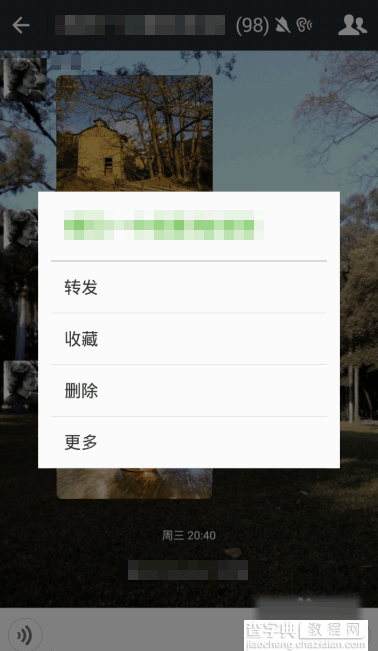
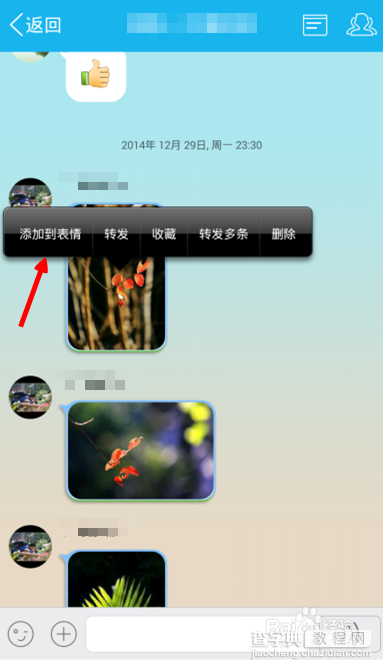
工具/原料
微信
方法/步骤
进入微信聊天窗口,找到想要添加的照片,点击一下
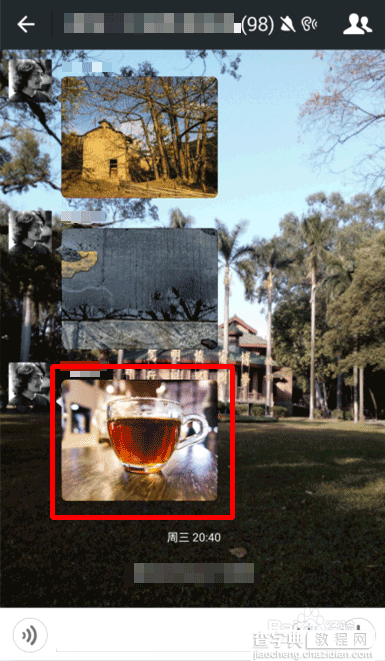
进入图片的下载,待下载完成

长按该图片2到3秒左右的时间,在弹出的菜单中选择保存到手机
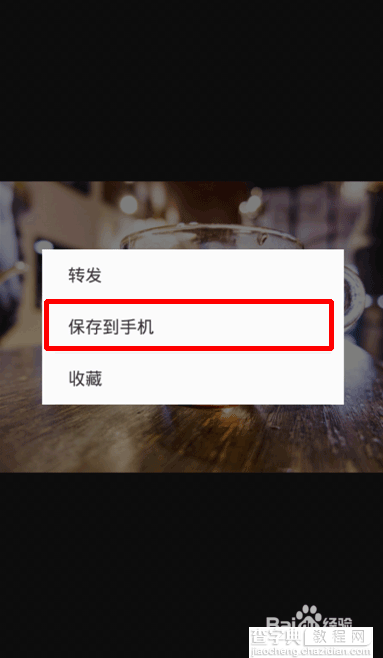
我们回到原来的聊天窗口,在输入框中点击表情图标,然后再点击表情列表下方的设置按钮
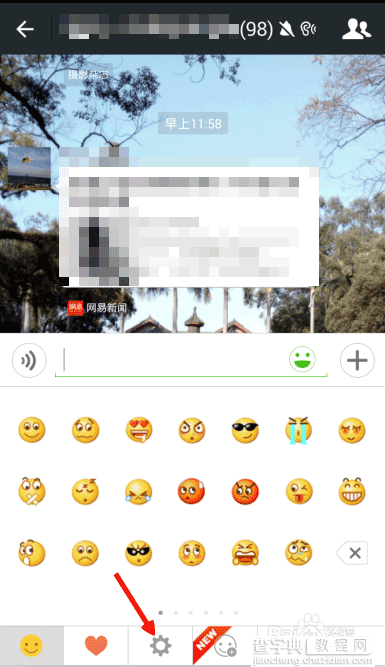
在弹出的设置页面中,在页面的最底部,我们可以看到我收藏的表情栏目,点击打开
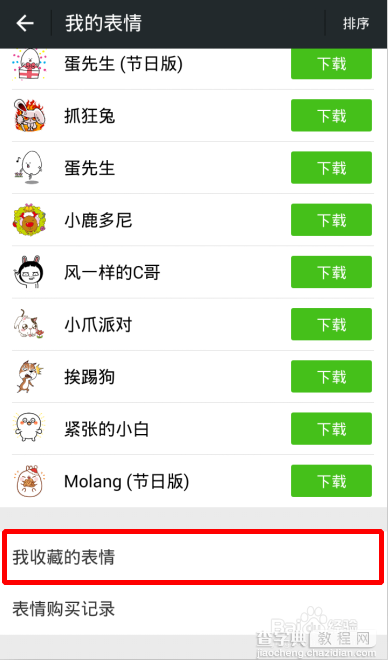
进入我收藏的表情页面,在列表的最末端有一个加号,点击它
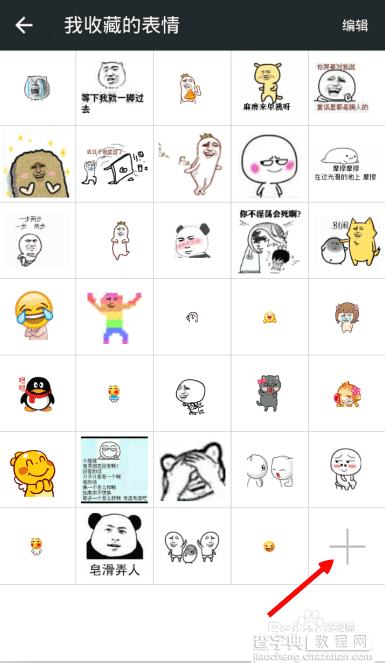
进入到手机相册中,找到刚刚保存的照片,选中打开
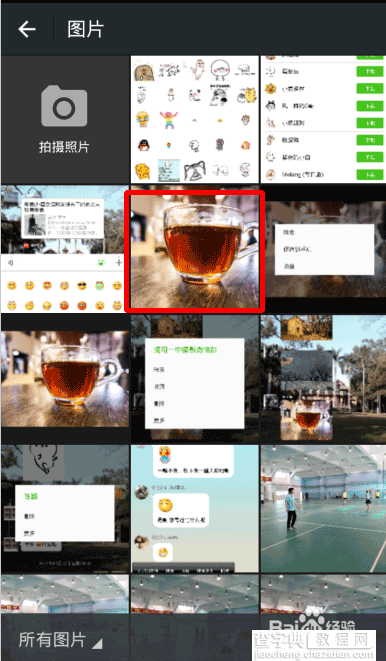
这时我们需要点击右上角的使用按钮,才能把该图片设置为表情图片
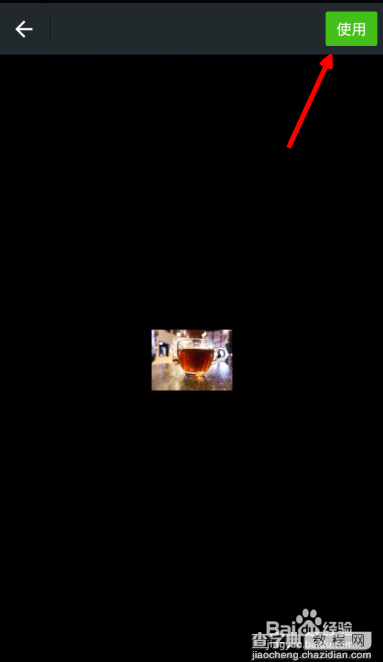
点击完毕之后,页面自动跳转回来,在我收藏的表情最后面,就可以看到刚刚自定义的微信表情了
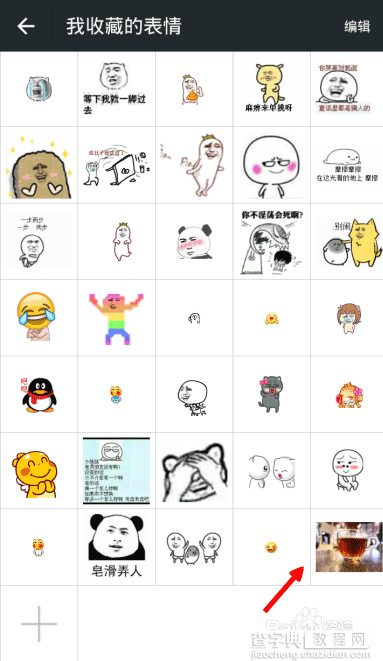
那么我们该如何发送这个表情图呢?很简单,在微信聊天窗口中点击表情图标,然后选择下方的红色图标(表情收藏图标),在上面找到刚刚定义的图片表情,点击它发送
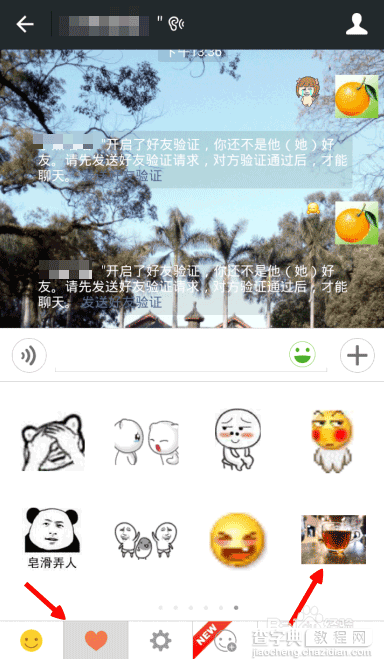
在聊天窗口中就可以看到该图片表情了,这个方法也可以用来收藏QQ的其他表情图哦
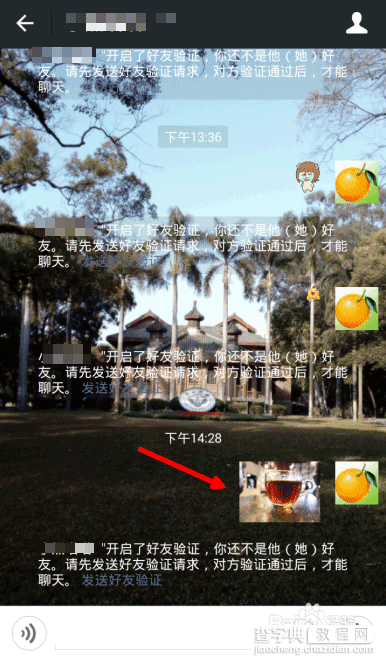
以上就是微信怎么把照片添加到表情的方法介绍,大家看明白了吗?希望能对大家有所帮助!
【微信怎么把照片添加到表情?微信表情添加方法介绍】相关文章:
上一篇:
新出的大叔帮帮忙app怎么用?
下一篇:
手机凤凰视频关闭消息推送教程
